《宇宙沙盘2》入门教程
- 来源:百度贴吧
- 作者:lngc3120
- 编辑:月色如画
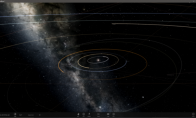
·power
在这里,开发软件的团队搞了一些有时候我都搞不懂的“特殊功能”
首先在power选项最左侧,有一个更改系统设置的选项,打开之后会出现这样的画面:
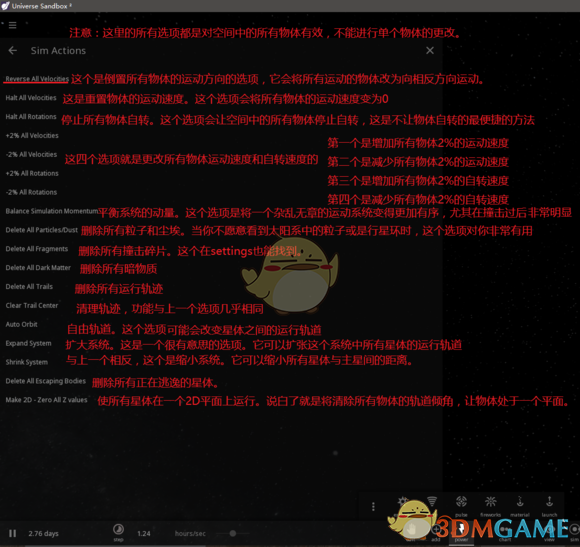
在系统选项的右侧是explode ,
这是让物体爆炸的选项。在alpha19之前的版本里面,explode总是发生故障,而且爆炸过程相当简单(只是有几个碎片飞出)
在alpha19预览版中,开发者更改了爆炸效果,使爆炸画面更加“绚烂”(其实就是增加了爆炸的物质而已)

单机explode,在左下角会出现爆炸选项。这个选项其实就是调节碎片的移动速度的选项。
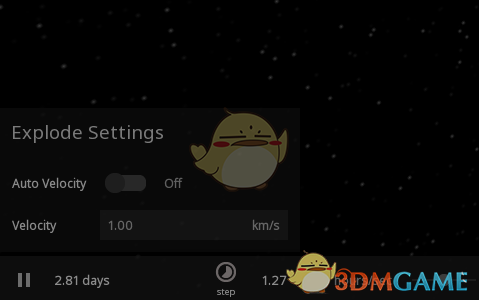
我们都知道逃逸速度,即当物体的移动速度高于星体的逃逸速度时,这个物体就会摆脱引力束缚向外逃逸,永远离开星体。
当你打开auto velocity选项时,爆炸后的碎片移动速度是系统自动调节的。这个速度往往会高于这些碎片之间的逃逸速度。也就是说,在这个选项开启的情况下,碎片之间不会因为引力而再次发生聚合(爆炸的会很彻底)。
在选项关闭的情况下,碎片的移动速度是可以调节的。
在下面的velocity中可以更改速度数值和单位。当你将速度更改到小于碎片之间的逃逸速度的话,爆炸后的碎片会重新聚合。反之会一直扩散。
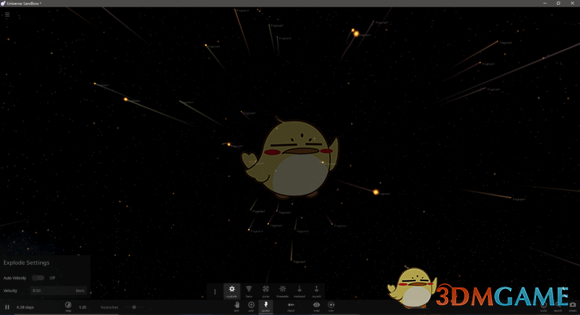
Force 选项的作用效果究竟是什么我至今也没有弄清楚。从字面的理解来看,他也许是增加某一特定点的重力。在force settings中可以调节等价质量,最小范围、最大范围、以及角度等等。
Pulse 是给某一星体增加一圈物质环。这个环只是起到标记的作用,并不是真实物质。因为环物质的扩张速度默认为光速c,所以利用pulse选项就可以用来标记一个星体所发出的光的传播速度和范围。
你可以打开一个太阳系的模拟,将时间流逝速度设为1sec/sec(也就是与现实时间同步)再对太阳用pulse选项增加一个以光速扩张的环,你就可以观察太阳光的传播速度和到达各个行星的时间(到达地球为8分钟)。
在Pulse Settings中可以改变环的形状(Shape)、速度(Velocity)、环物质数量(Particles)等等。

Fireworks 这个选项其实只是装饰某一个星体。选择fireworks再选中某一星球,你就会发现在星球上飞出一束光,并在宇宙中爆炸,形成绚丽的烟火。只不过烟火依然受引力的控制,会被拉回星球。
在Fireworks Settings 里面可以调节烟火爆炸后的碎片数量(Fragments),以及爆炸速度等
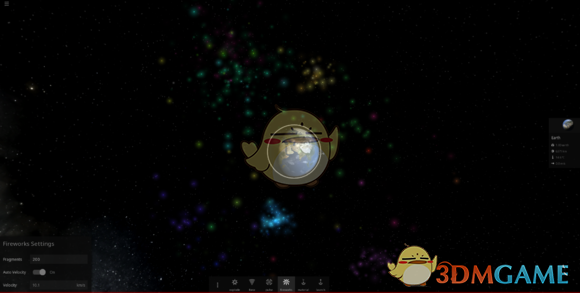
装饰一下其实也挺漂亮
Material 这是给物体增加物质的选项。在这个选项中,你可以给星球添加氢(Hydrogen)、二氧化碳(Carbon Dioxide)、铁(Iron)、硅(Silicate)、水(Water)、和有机物(Organics)
来改造星球或增加它的质量。
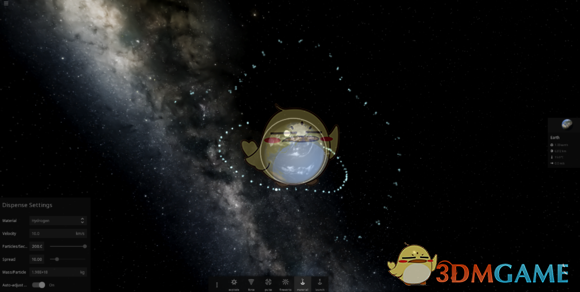
在Dispense Settings中可以更改增加的物质种类(Material)、物质的速度、增加的粒子的数量、粒子之间的距离、以及每个粒子的质量等。
给星体添加物质看似简单,但某些人可能会有疑问:我怎么做都不能给星球添加物质,或给某些星球添加物质时,那些粒子总是飞出星球,这是怎么回事呢?
其实当你没法给星球添加物质的时候,多数都是忽略了这个星球自身和周围环境的作用。使用material添加的物质粒子其自身是具有质量并且受引力控制的。很多情况下例如当你把要添加物质的星球放得离某些大质量物体距离很近,物质粒子很有可能会因引力而发生偏转,从而落不到你想要添加物质的物体上。还有当你要添加物质的物体移动速度很快时,也不容易添加成功。
对于这样几种情况,最好的方法就是减小物体的速度,或是增大物质粒子的移动速度。当然也可以将时间流逝的速度减慢或是将镜头聚焦并拉近物体,再为其添加物质。
·chart
你可以通过chart来检视这个空间中的星体。

单击这个按钮,所有物体都会自动地排列在一起。这里共有1D,2D,3D三种浏览模式可供选择,你可以按质量(Mass)、体积(Radius)、温度(Temperature)、密度(Density)等方式将各个星球排列。
在每一种选项的右下角都有一个Advanced Settings:
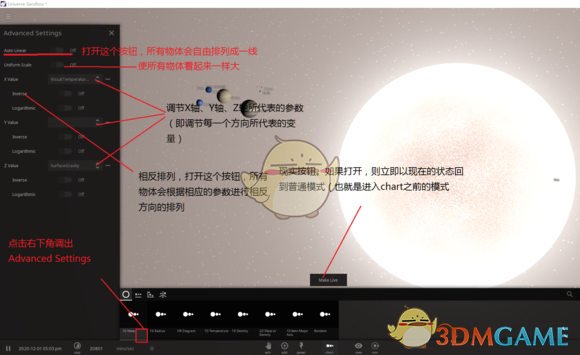
这样你就可以以不同的方式来检视这个空间上的星球了。
·View
这是调节视图的一个重要方法。主要功能见图:
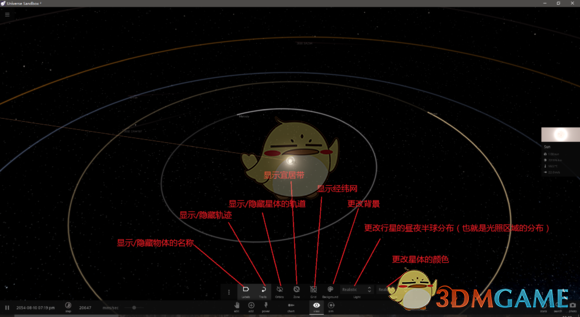
接下来介绍一下view的详细功能(有可能有你找了很久却没找到的):
首先右键单击view选项,调出settings菜单:
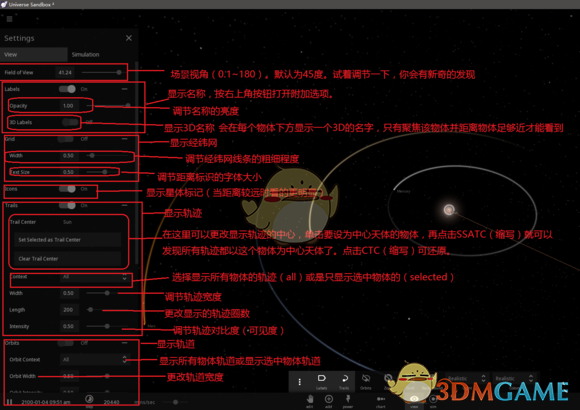
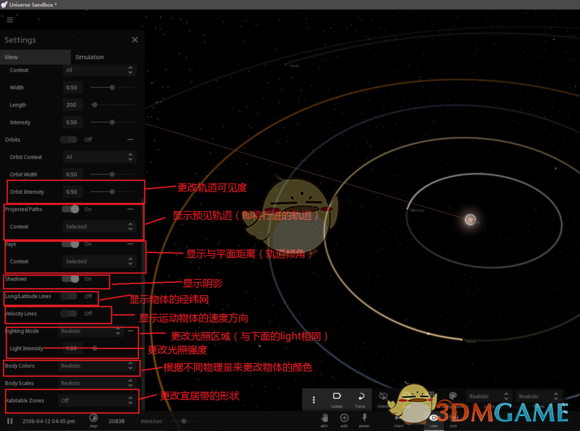
本文内容来源于互联网,如有侵权请联系删除。




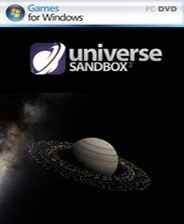



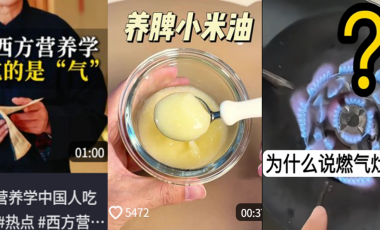




















玩家点评 (0人参与,0条评论)
热门评论
全部评论